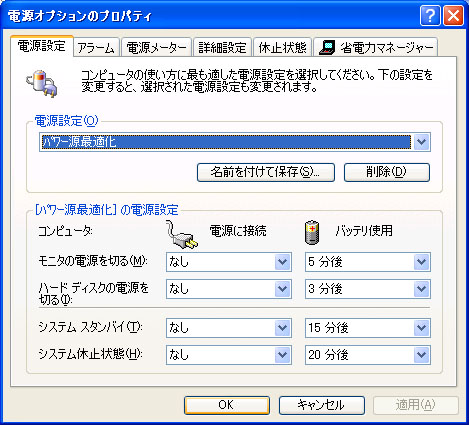ノートPCのバッテリ切れをできるだけ遅らす:3分LifeHacking
バッテリが切れそうになって焦ることは、ノートPCユーザーなら一度ぐらい経験があるはずだ。充電器やスペアバッテリを忘れてしまった時に、あがくLifeHackを考えたい。
先日はバッテリ切れであたふたしたY記者に、これといった助言もできず反省した。個人的には、1日がかりの取材には充電器やスペアバッテリを持っていくことにしている。とはいえ、そうした装備を忘れてしまったり、短いはずの取材が長くなってしまうこともある。
手元にあるのはこの1本のバッテリのみ――。そんな事態に陥った場合は、以下のように、いくつか暫定的な手段をとることにしている。
- 液晶ディスプレイのバックライトを最低レベルにする
- 無線LAN機能やPHS通信機能など、通信/ネットワーク関連機能をオフにする
- サウンドを切る
- 「電源オプション」でCPUのパフォーマンスを下げ、HDDを止める
- 余計なアプリケーションを全部落とす
などだ。特に液晶ディスプレイのバックライトや通信機能は消費電力が大きい。この2つの機能を最小限またはオフにしただけで、残り10分程度だったバッテリの残り時間が30分程度まで利用できるようになる。増えたバッテリゲージに、胸をなでおろした講演取材なども少なくない。
またCPUのパフォーマンスを落としたり、HDDの電源をオフにするには、Windows XPの場合、「電源オプション」であらかじめ設定しておこう。
移動中の電源消費もやっかいだ。移動に時間がかからない場合は、PCを一時的に休ませる「スタンバイモード」を選ぼう。一度、シャットダウンしてしまうと起動時の消費電力が大きいためだ。1時間以上移動するなら「休止状態(モード)」を選ぶのもありだ。こうした電源の“切り方”についても電源オプションで設定できる。
このほか、効果のほどは不明だが先輩記者からいくつか教わった。
- ノートPCの液晶ディスプレイを切り、外部ディスプレイを利用する
- 普段からモデムや赤外線、USBの給電機能をBIOSで無効にしておく
- サウンドを切る際もドライバレベルで無効にする
- 増設メモリを外す
- スワップするのを防ぐため最小限のアプリしか利用しないようにする
また少々あつかましいが、隣の人を拝み倒して充電器やバッテリを借りてしまうのも、最終手段としてはありだ。ThinkPadなどの有名ブランドのPCであれば、利用できる可能性は高い。普段からACアダプタの入出力の数値を確認しておこう。
いずれにせよ、バッテリが切れればいくら高性能なPCであっても下敷き程度の役にしかたたない。できれば普段から長時間バッテリを装着しておくなど、充電器やスペアバッテリを忘れてしまった場合に備えておきたい。
| 名称 | 電源オプション(Windows XP)など |
|---|
Copyright © ITmedia, Inc. All Rights Reserved.
関連記事
 「飛行機に持ち込めます」――ノートPC用の外付けバッテリー
「飛行機に持ち込めます」――ノートPC用の外付けバッテリー
リチウムイオンバッテリーが問題となる中、米Valenceが外付け型のノートPC用バッテリーをアピールしている。- ノートPCの持ち運び時の重量を半分近く減らす
ノートPCを持ち運ぶのが重い、重いと言いつつ、実はつねに「フル装備」だったりはしないだろうか。決まった場所でしか使用しないのなら、装備を思い切ってシンプルにしてしまおう。